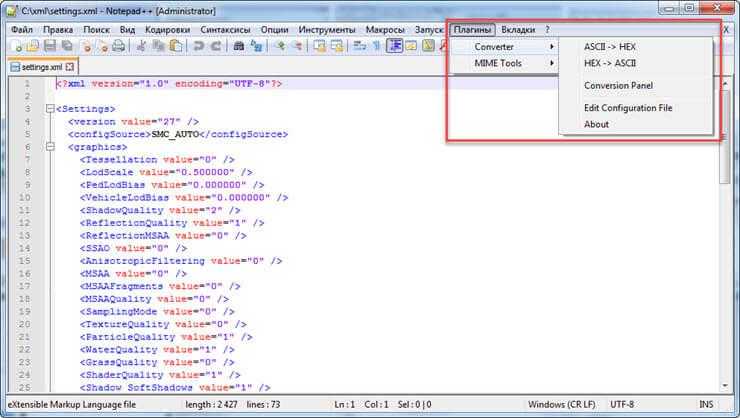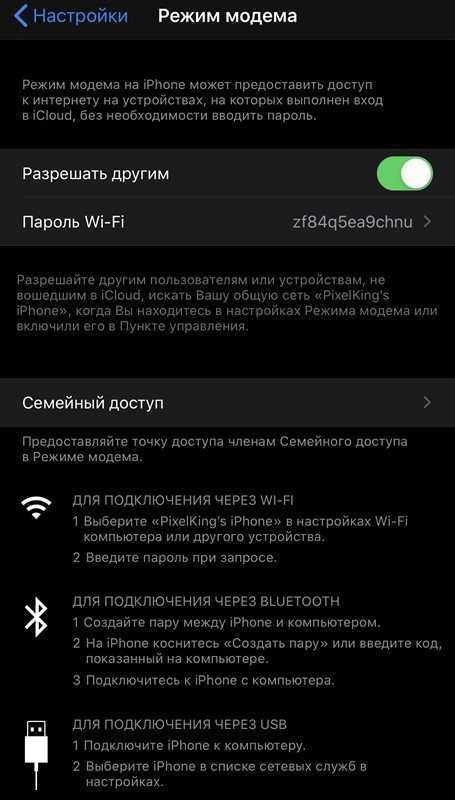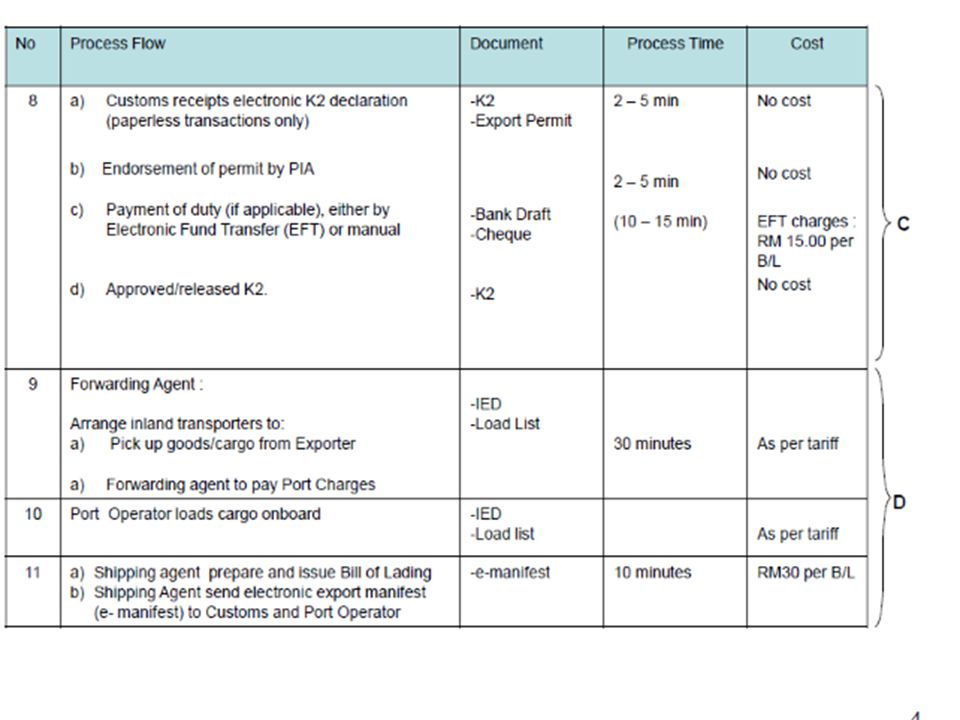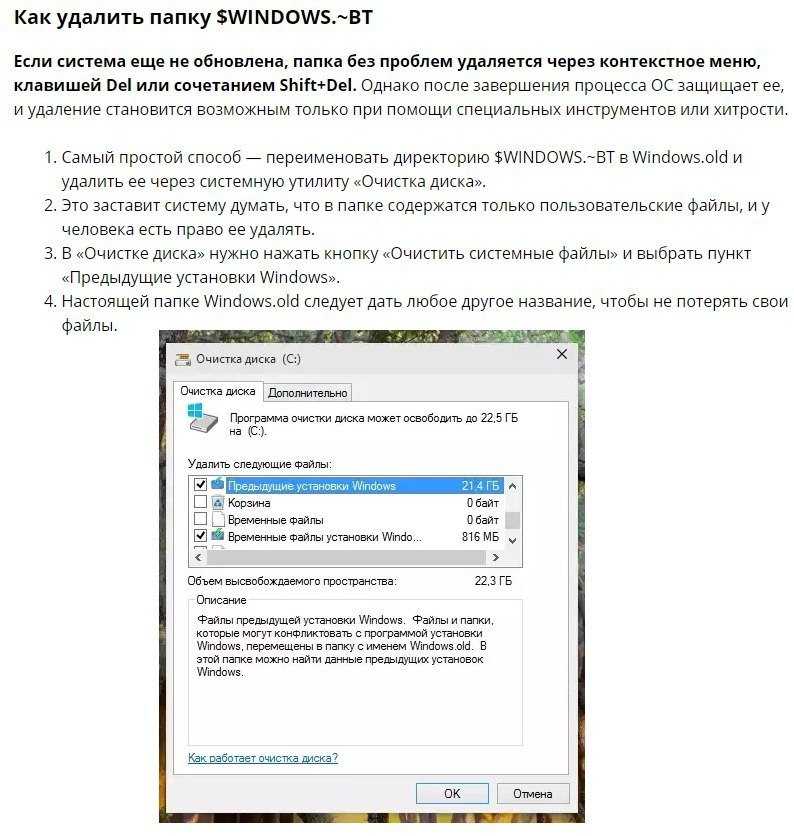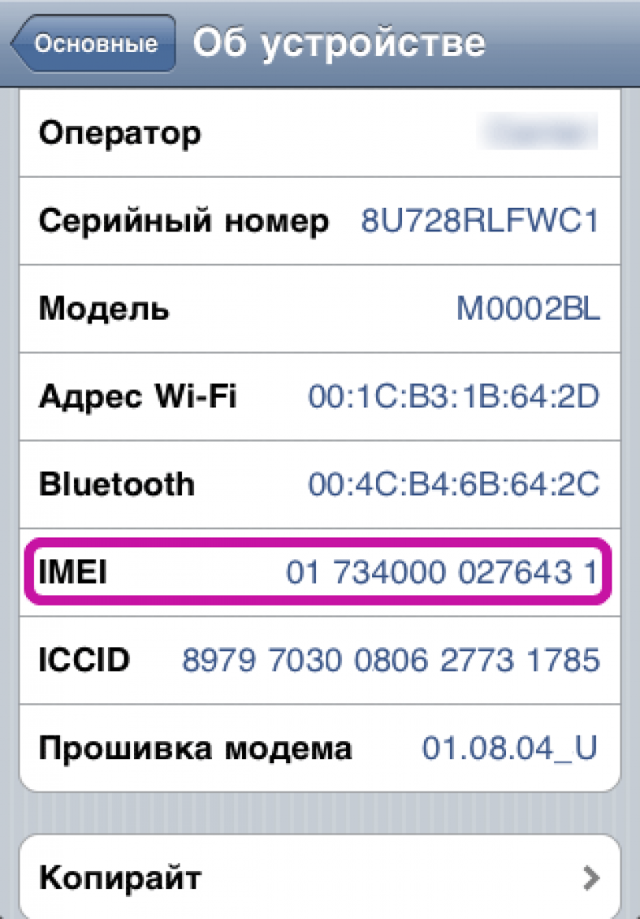Как восстановить стим
Как восстановить аккаунт Steam: гарантированный способ вернуть профиль
Наверх
08.06.2021
Автор: CHIP
1 звезда2 звезды3 звезды4 звезды5 звезд
Как восстановить аккаунт в Steam, украденный или забытый
2
5
1
7
Потеря доступа к аккаунту на игровой платформе Steam — вещь неприятная, но не смертельная, потому что восстановить свой профиль можно.
Steam
Для того, чтобы играть в компьютерные игры, а также покупать их, часто требуется аккаунт в сервисе Steam. Но и заядлые геймеры, и те, кто играет от случая к случаю, могут столкнуться с ситуацией, когда доступ к их аккаунту невозможен. Профиль могут украсть или же пользователь сам может забыть данные для входа. В обоих случаях на помощь придёт техподдержка Steam. Можно без проблем восстановить аккаунт Стим по логину.
-
С сельпо и доярками: В Steam появился симулятор жизни фермера-алкоголика
Первое, с чего начинается восстановление аккаунта — визит на страницу поддержки Steam. Там сразу же предложат два варианта: вход в свой аккаунт или же помощь с этим. Нас интересует второй случай.
На следующем шаге восстановления аккаунта система уточнит, в чем конкретно проблема — забыт логин или пароль, аккаунт украден, не приходит на почту код Steam Guard для восстановления данных или же отсутствует мобильный аутентификатор.
Если дело в забытом логине или пароле, то техподдержка попросит указать адрес электронной почты или номер мобильного телефона, с которым связан аккаунт Steam.
В случае, когда указанные данные действительно привязаны к одному из аккаунтов в сервисе, то можно либо восстановить профиль с помощью e-mail...
...на который придет буквенно-цифровой код для сброса пароля и установки нового. На этом все закончится — достаточно будет не забыть новый пароль для доступа в Steam. Вот простой ответ на вопрос как восстановить аккаунт Стим через код восстановления.
Как восстановить аккаунт Стим без почты? Если доступа к тому адресу электронной почты, на который был зарегистрирован аккаунт Steam, больше нет, то в таком случае техподдержка предложит заполнить достаточно обширную форму, в которой чем больше информации будет, тем выше окажется шанс восстановить свой профиль.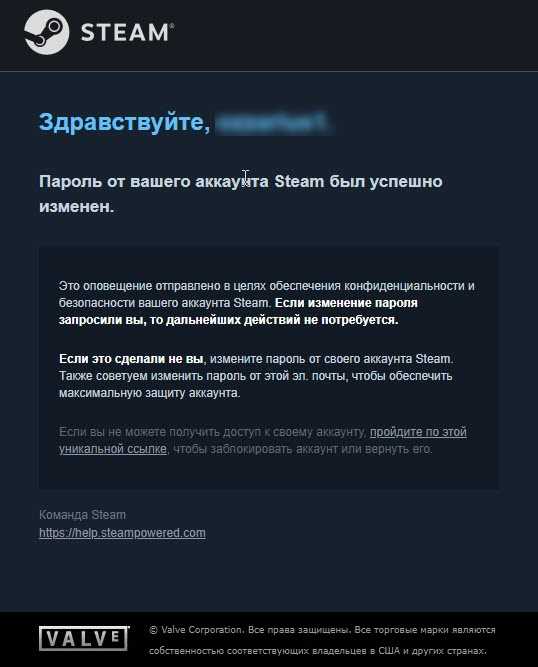
Есть вы пытаетесь восстановить украденный аккаунт Стим, техподдержка сначала попросит убедиться, что ваш компьютер не заражен вирусами и прочим вредоносным софтом, затем порекомендует сменить адрес электронной почты и после того, как все будет сделано, даст возможность запустить процедуру восстановления доступа. В целом она окажется аналогична вышеописанным.
Если же вы никак не можете получить код безопасности, необходимый для продолжения процедуры восстановления логина или пароля, то и на этот случай у техподдержки Steam есть рекомендации.
Ну а когда доступ в Steam восстановлен, самое время вернуться к играм, по итогам которых не лишним будет поделиться с друзьями видеороликами своих прохождений. Сделать это также можно прямо на платформе, если следовать нашим советам по выгрузке видео в Steam.
Теги steam практика восстановление пароля
Была ли статья интересна?
Поделиться ссылкой
Нажимая на кнопку «Подписаться»,
Вы даете согласие на обработку персональных данных
Рекомендуем
Реклама на CHIP Контакты
Что делать, если украли аккаунт в Steam
Мой друг торгует скинами в онлайн-шутере Counter-Strike: Global Offensive и зарабатывает на этом.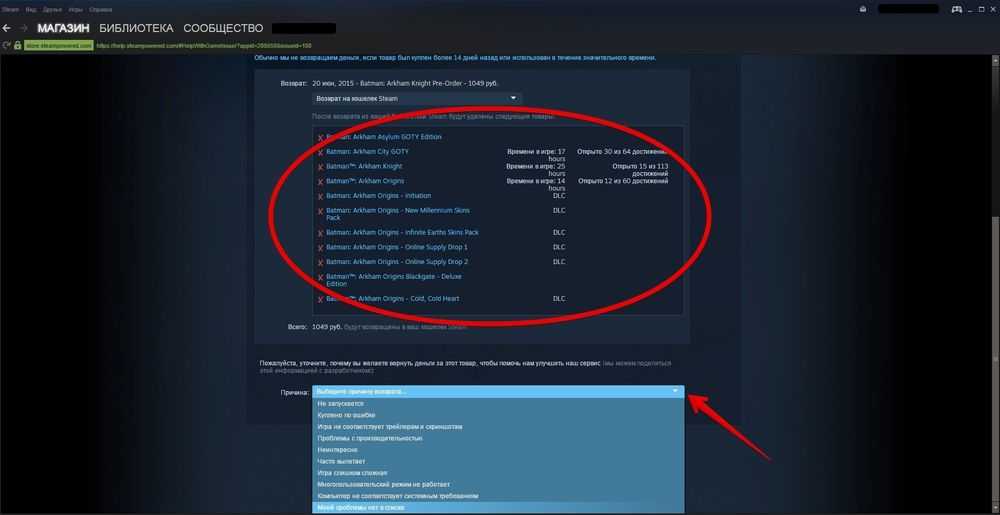 Вчера покупатель прислал ему ссылку на сообщество обмена предметами. Сайт потребовал ввести логин и пароль от аккаунта в Steam. Друг это сделал, и на следующий день его учетную запись украли.
Вчера покупатель прислал ему ссылку на сообщество обмена предметами. Сайт потребовал ввести логин и пароль от аккаунта в Steam. Друг это сделал, и на следующий день его учетную запись украли.
Друг в панике: у него в Steam больше 500 игр. Хочу помочь ему, но не знаю как. Можно ли вернуть его аккаунт в Steam?
Егор Аргунов
бережет свой аккаунт в Steam как зеницу ока
Профиль автора
Стать жертвой злоумышленников в Steam может каждый: по данным сервиса, в месяц мошенники похищают более 77 000 аккаунтов. Чтобы помочь пострадавшим, руководство платформы даже создало специальную форму возврата аккаунта. Расскажу, как вернуть себе учетную запись и предотвратить ее кражу в будущем.
Как вернуть аккаунт
Если у вас остался доступ к почте. Самый простой вариант — сбросить пароль через почту. Но не торопитесь — сначала выполните два шага, которые рекомендуют сотрудники поддержки:
- С помощью любого антивируса проверьте, нет ли на компьютере вредоносных программ.
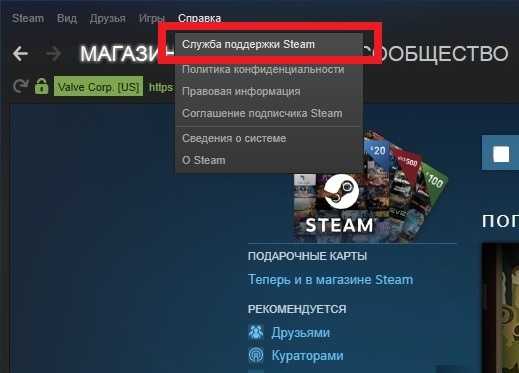 Возможно, через них мошенники похитили ваши логины и пароли. Если компьютер действительно заражен, удалите вирусы, иначе злоумышленники украдут и восстановленный аккаунт.
Возможно, через них мошенники похитили ваши логины и пароли. Если компьютер действительно заражен, удалите вирусы, иначе злоумышленники украдут и восстановленный аккаунт. - Смените пароль от электронной почты. Возможно, мошенники украли аккаунт не с помощью вирусов, а через взлом вашего электронного ящика, к которому привязана учетная запись в Steam.
Когда убедитесь, что компьютер и электронная почта в безопасности, сбросьте пароль от аккаунта в Steam. Для этого перейдите на страницу службы поддержки и нажмите на кнопку в форме. Когда смените пароль от аккаунта, злоумышленники потеряют к нему доступ.
/list/virus-ne-proydet/
5 надежных антивирусов, которые защитят вайфай и удалят письмо от мошенника
Сменить пароль от аккаунта в Steam можно по адресу электронной почты или номеру телефона. Источник: help.steampowered.comЕсли доступа к почте нет. Иногда аккаунт Steam угоняют вместе с почтой, а заодно злоумышленники меняют кодовые слова.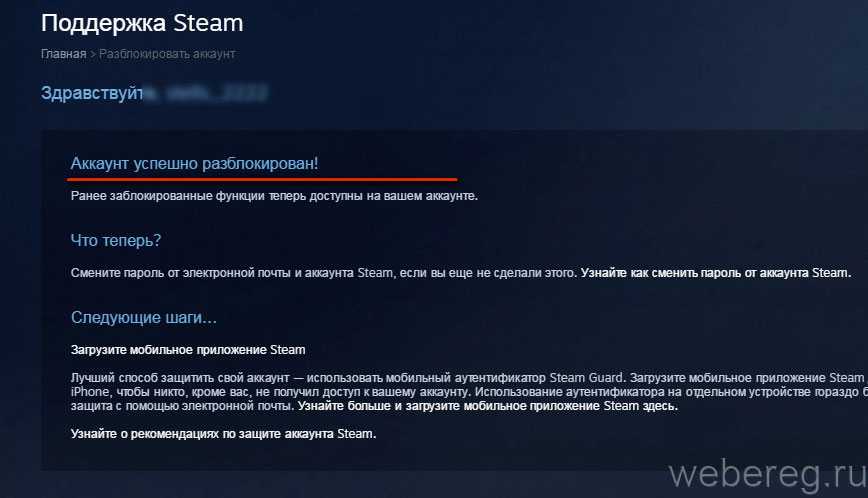 Тогда сбросить пароль будет сложнее и придется доказывать службе поддержки, что вы и есть настоящий владелец учетной записи.
Тогда сбросить пароль будет сложнее и придется доказывать службе поддержки, что вы и есть настоящий владелец учетной записи.
Сделать это можно двумя способами:
- предоставьте данные банковской карты, которой вы чаще всего расплачивались в Steam. Для этого укажите в письме четыре последние цифры карты, имя владельца и расчетный адрес. Убедить службу поддержки помогут и скриншоты чеков банка или платежного сервиса, например QIWI;
- покажите, что ранее вы активировали в аккаунте розничные или цифровые ключи. Либо покупали что-то с помощью кода кошелька Steam. К примеру, можно показать скриншот транзакции из платежного сервиса или прикрепить фотографию физического кода, если вы покупали диск в магазине. Как это делать правильно, рассказывает руководство по подтверждению права владения аккаунтом.
Каким бы способом вы ни возвращали аккаунт, после заявки наверняка придется подождать несколько дней. Обычно служба поддержки запаздывает с ответом из-за большой нагрузки. Но не переживайте: если вы представили все доказательства, учетную запись вернут.
Обычно служба поддержки запаздывает с ответом из-за большой нагрузки. Но не переживайте: если вы представили все доказательства, учетную запись вернут.
После входа в восстановленный аккаунт проверьте личные сообщения и историю обменов. Вероятно, мошенники пытались обмануть ваших друзей или украсть внутриигровые предметы.
Украденные внутриигровые предметы служба поддержки не восстановит. Пока пользователь пытается вернуть аккаунт, многие мошенники успевают сбыть краденое ничего не подозревающим посторонним игрокам. Забрать предмет из чужого инвентаря нельзя. Сделать его копию — тоже, поскольку это снизит цену предмета на торговой площадке.
/money-for-honey/
«Купил в Counter-Strike нож за 40 тысяч»: сколько может стоить увлечение видеоиграми
Как предотвратить кражу аккаунта в будущем
Никому не сообщайте свои логин и пароль. Тем более операторам поддержки Steam: они никогда их не просят. Если просят, значит, это мошенники.
Пользуйтесь только официальными сайтами Steam. Среди них:
- store.steampowered.com, магазин;
- help.steampowered.com, служба поддержки;
- steamcommunity.com, форум игроков.
Не переходите по ссылкам в личных сообщениях в Steam. Даже если они ведут на знакомые, на первый взгляд, ресурсы.
Мошенники часто создают фальшивые копии известных сайтов, адреса которых всего на одну букву отличаются от настоящих. Например, вместо steamcommunity в строке может значиться steancommunity. Скорее всего, такая ссылка ведет на фишинговый сайт, с помощью которого злоумышленники попытаются заполучить вашу конфиденциальную информацию. О том, как защититься от такого вида мошенничества, мы рассказывали в другой статье.
/wtf/steam-fishing/
Как лишиться всех игр в аккаунте Steam из-за одной ссылки
Не обменивайте предметы на неофициальных площадках.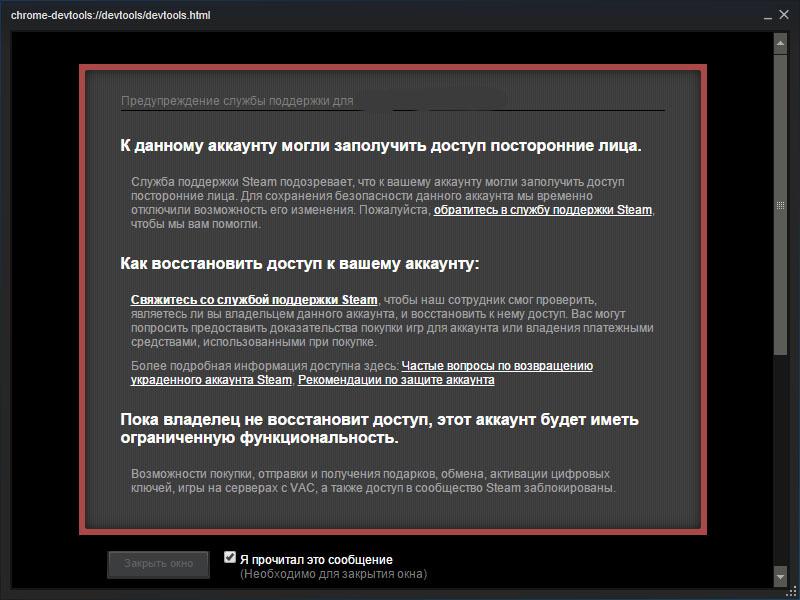 Безопасно торговать предметами можно только в самом Steam.
Безопасно торговать предметами можно только в самом Steam.
Скройте профиль в настройках Steam полностью или частично. Можно открыть его только для друзей, а можно скрыть от всех сразу. В любом случае профиль пропадет из открытого поиска, где мошенники ищут новых жертв для взлома.
Чтобы скрыть профиль, зайдите в него, щелкните «Редактировать профиль» → «Приватность» → поменяйте «Мой профиль: Открытый» на «Мой профиль: Закрытый». Источник: store.steampowered.comУстановите двухфакторную аутентификацию Steam Guard. Это сервис, доступный в мобильном приложении Steam. Он генерирует случайные пароли для верификации аккаунта.
Когда Steam поймет, что в учетную запись пытаются войти с незнакомого устройства, он вышлет пароль в приложение. Если вы неожиданно получите такое сообщение, ничего делать не нужно: без пароля мошенники все равно не смогут войти в ваш аккаунт. Также сервис запрашивает подтверждение, если с учетки пытаются обменять, купить или продать предмет на торговой площадке Steam.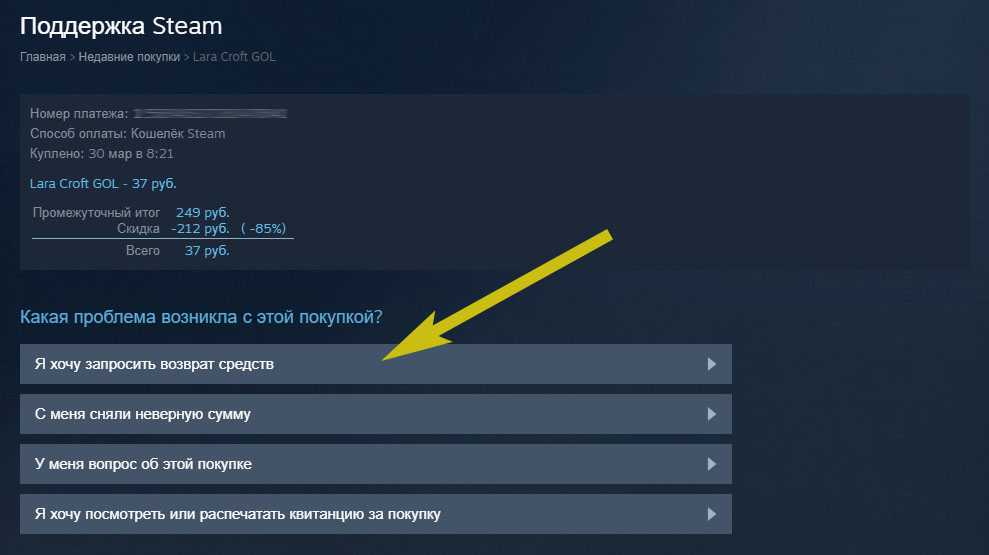
После первой активации Steam Guard вы получите специальный пароль — обязательно запишите его. Если лишитесь доступа к мобильному приложению, этот пароль нужно будет ввести на сайте Steam — так вы восстановите доступ к Steam Guard. Если потеряете и пароль, придется возвращать аккаунт с помощью описанных выше методов.
/bezopasnost-uchebnik/
Курс: как защититься от мошенников
Что делать?Читатели спрашивают — эксперты отвечают
Задать свой вопрос
Паровая резервная копия | ПК-геймер
(Изображение предоставлено клапаном)Одной из наиболее ценных функций Steam, позволяющих сэкономить время, является возможность резервного копирования вашей игровой библиотеки без особых усилий. Резервное копирование вашей библиотеки Steam на самом деле намного проще, чем кажется, и это гарантирует вам душевное спокойствие.
Так почему же так важна возможность резервного копирования вашей библиотеки Steam? Хранение архива ваших любимых игр Steam — разумная идея, особенно если вы столкнулись с катастрофическим сбоем жесткого диска или купили новый игровой ПК. Восстановление резервной копии занимает меньше времени, чем повторная загрузка всех ваших игр, особенно если у вас установлено много игр.
Восстановление резервной копии занимает меньше времени, чем повторная загрузка всех ваших игр, особенно если у вас установлено много игр.
Существует два способа резервного копирования и восстановления вашей библиотеки Steam, и я рассмотрю оба из них.
Как сделать резервную копию моей библиотеки Steam?
Чтобы создать резервную копию, перейдите в свою библиотеку Steam. Просто нажмите на меню Steam и выберите «Резервное копирование и восстановление игр». Следующий пункт меню спросит, хотите ли вы создать резервную копию текущей установленной игры или восстановить резервную копию. Нажмите на первый вариант, и вам будет представлен список игр Steam, установленных на вашем компьютере. Выберите в списке игру или игры, для которых хотите создать резервную копию.
Далее вы выберете пункт назначения. Вы можете выбрать другой жесткий диск или даже внешнее устройство, если у вас достаточно места на диске. Целесообразно преобразовать такие устройства, как флэш-накопители или внешние жесткие диски, в NTFS вместо старых файловых систем с ограничениями по размеру, такими как ограничение FAT32 на 4 ГБ.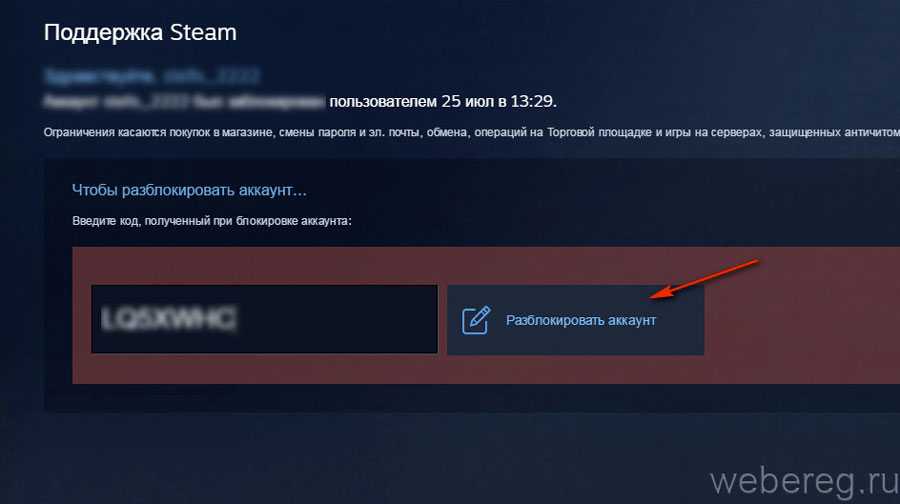
Процесс не должен длиться вечно; просто обратите внимание, что чем больше размер файла игры, тем больше времени это займет — хотя сейчас самое время инвестировать в хороший быстрый внешний SSD (откроется в новой вкладке).
Изображение 1 из 5
(Изображение предоставлено: Будущее)(Изображение предоставлено: Будущее)(Изображение предоставлено: Будущее)(Изображение предоставлено: Будущее)(Изображение предоставлено: Будущее)Как восстановить мою библиотеку Steam из резервной копии?
Чтобы восстановить игру Steam из резервной копии, перейдите в меню Steam и нажмите «Восстановить предыдущую резервную копию» в меню «Назад» и «Восстановить игры». Вам будет предложено найти расположение файла игры, которую вы хотите восстановить; Затем Steam проверит файлы, что займет некоторое время в зависимости от размера файла, но вы сможете запустить игру, как только это будет сделано.
Изображение 1 из 2
(Изображение предоставлено Future) (Изображение предоставлено Future)Есть ли еще более простой способ сделать резервную копию и восстановить мою библиотеку Steam?
Другой метод резервного копирования и восстановления — быстрый и грязный.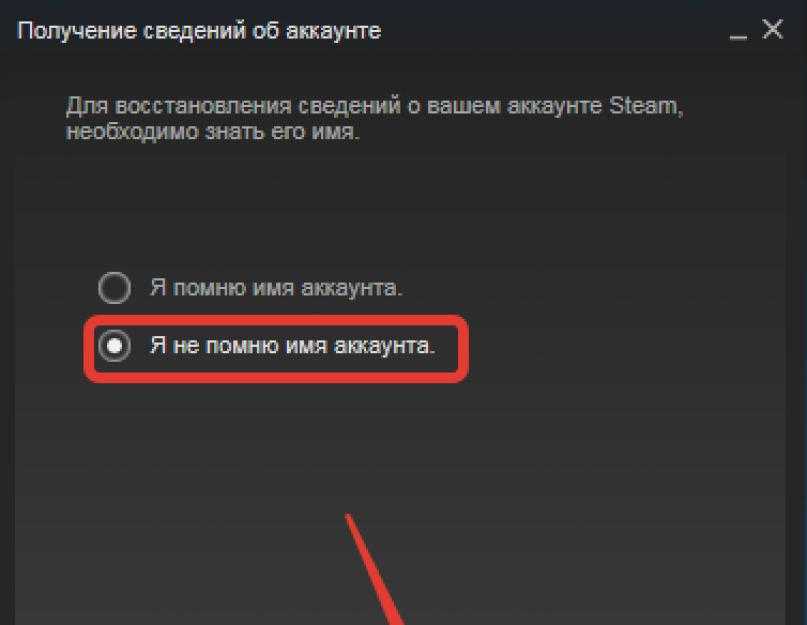 Найдите подпапку, в которой Steam хранит файлы игры. По умолчанию это должно быть «C:\Program Files (x86)\Steam\SteamApps\common\». Здесь вы должны увидеть список файлов игры, скопируйте всю папку и вставьте ее на свое устройство хранения.
Найдите подпапку, в которой Steam хранит файлы игры. По умолчанию это должно быть «C:\Program Files (x86)\Steam\SteamApps\common\». Здесь вы должны увидеть список файлов игры, скопируйте всю папку и вставьте ее на свое устройство хранения.
Для восстановления удалите все ранее существовавшие установки и скопируйте папку обратно в исходное местоположение. Выберите «Установить» в записи библиотеки игры, и Steam обнаружит все локальные файлы, загрузит обновления и восстановит их. Это занимает меньше времени, чем первый метод — вам просто нужно убедиться, что у вас достаточно места для перемещения файлов.
Зарегистрируйтесь, чтобы получать лучший контент недели и выгодные игровые предложения, выбранные редакторами.
Свяжитесь со мной, чтобы сообщить о новостях и предложениях от других брендов Future. Получайте электронные письма от нас от имени наших надежных партнеров или спонсоров. Хорхе — специалист по аппаратному обеспечению из заколдованных земель Нью-Джерси.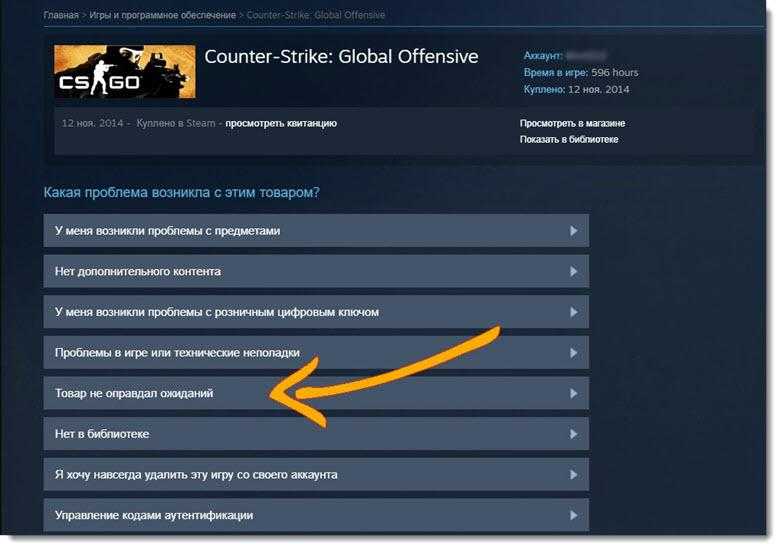 Когда он не наполняет офис запахом Pop-Tarts, он просматривает все виды игрового оборудования от ноутбуков с новейшими мобильными графическими процессорами до игровых кресел со встроенными массажерами для спины. Он освещает игры и технологии почти десять лет и пишет для Dualshockers, WCCFtech и Tom's Guide.
Когда он не наполняет офис запахом Pop-Tarts, он просматривает все виды игрового оборудования от ноутбуков с новейшими мобильными графическими процессорами до игровых кресел со встроенными массажерами для спины. Он освещает игры и технологии почти десять лет и пишет для Dualshockers, WCCFtech и Tom's Guide.
Резервное копирование и восстановление игровых файлов Steam [Советы для геймеров]
СОДЕРЖИМОЕ СТРАНИЦЫ:
- Резервное копирование и восстановление игровых файлов с помощью функции резервного копирования Steam
- Как сделать резервную копию и восстановить игровые файлы Steam на ПК с помощью программы для резервного копирования файлов
- Часто задаваемые вопросы о резервном копировании и восстановлении игровых файлов Steam
Steam — это служба цифровой дистрибуции видеоигр, поддерживаемая Valve. Это основная игровая платформа, и большинство игроков на ПК знают о Steam. Он также может предлагать функции сообщества для пользователей, такие как командный голос, списки друзей и группы.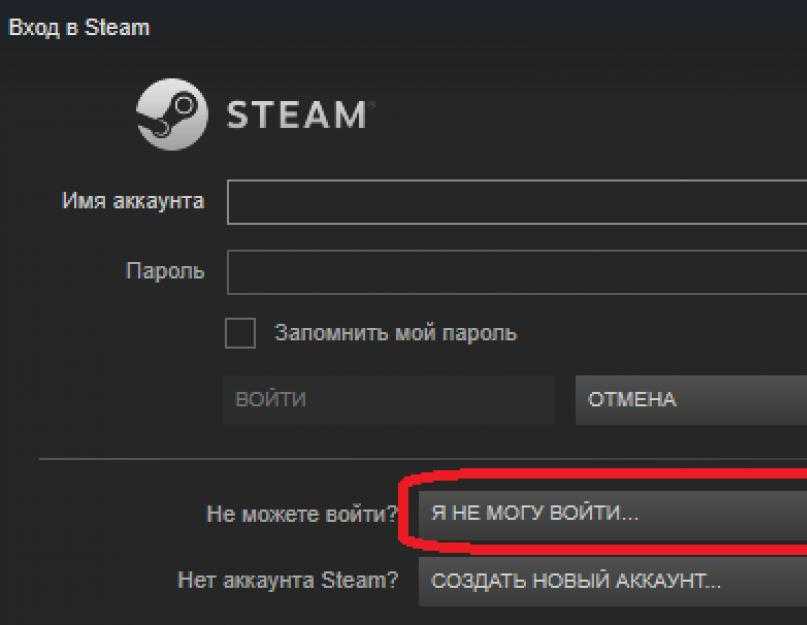 Миллионы людей находят радость в Steam.
Миллионы людей находят радость в Steam.
Как игрок в игры Steam, вы можете проводить много времени за играми, и файлы игр важны для вас. Если вы не хотите потерять важные файлы из-за того, что ваш компьютер продолжает давать сбои, или вы не знаете, что делать с поврежденной операционной системой, а ваш жесткий диск получил физические повреждения, не забывайте регулярно создавать резервные копии файлов игры Steam. А когда вам нужно заменить старые жесткие диски, резервное копирование игровых файлов поможет вам быстрее перенести данные на новый.
У вас есть два варианта резервного копирования и восстановления игровых файлов Steam: с помощью встроенной функции резервного копирования Steam или программного обеспечения для резервного копирования файлов.
Резервное копирование и восстановление игровых файлов с помощью функции резервного копирования Steam. Он предлагает встроенную функцию резервного копирования для игроков, и вы можете создавать резервные копии игровых файлов и восстанавливать файлы с помощью этой функции.
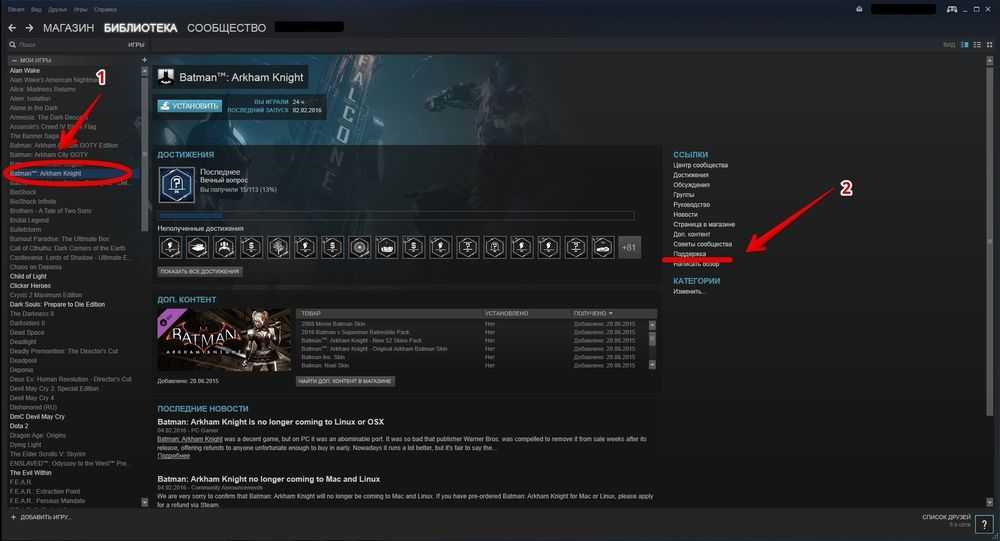 Сначала следуйте указаниям, чтобы создать резервную копию файлов игры.
Сначала следуйте указаниям, чтобы создать резервную копию файлов игры. Шаг 1 . Нажмите «Steam» в левом верхнем углу экрана.
Шаг 2 . Выберите «Резервное копирование установленных программ» и нажмите «Далее».
Шаг 3 . Решите, для каких игр вы хотите создать резервную копию на этот раз, и нажмите «Далее».
Шаг 4 . Выберите целевое назначение.
Шаг 5 . Измените имя файла или нет, и нажмите «Далее».
Шаг 6 . Дождитесь его и нажмите «Готово».
Как восстановить с помощью функции резервного копирования Steam
Теперь мы сделали резервную копию файлов игры Steam, и если ваши архивы будут утеряны, вы можете немедленно выполнить следующие шаги, чтобы восстановить файлы игры Steam.
Шаг 1 . Нажмите «Steam» в левом верхнем углу экрана.
Шаг 2 .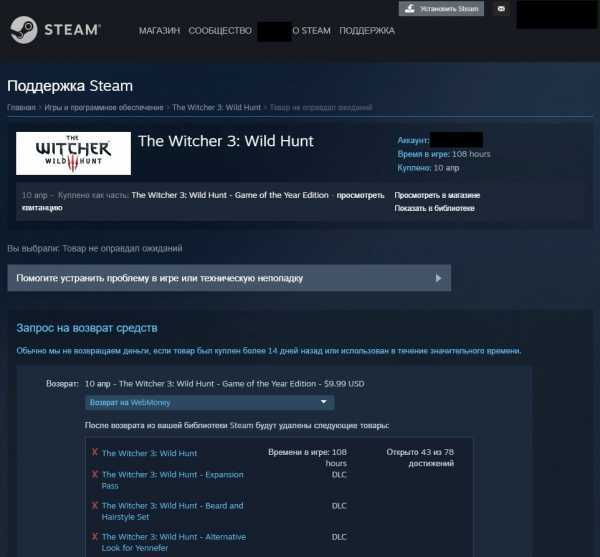 Выберите «Восстановить предыдущую резервную копию» и нажмите «Далее».
Выберите «Восстановить предыдущую резервную копию» и нажмите «Далее».
Шаг 3 . Выберите файлы игры, которые вы хотите восстановить, и нажмите «Далее».
Шаг 4 . Нажмите «Далее», чтобы начать восстановление, и дождитесь окончания.
Как сделать резервную копию и восстановить игровые файлы Steam на ПК с помощью программы для резервного копирования файлов
Для игр, в которые вы часто играете, может потребоваться регулярное резервное копирование во избежание потери архива. Если вы можете часто выполнять резервное копирование, также легко восстановить потерянные игровые файлы Steam.
Нет плана? Загрузка программного обеспечения для резервного копирования на уровне файлов может очень помочь, и мы рекомендуем EaseUS Todo Backup Home.
EaseUS Todo Backup достаточно удобен благодаря простому интерфейсу, даже если вы никогда не использовали стороннее программное обеспечение для резервного копирования. Это может быть полезным инструментом для резервного копирования файлов игры Steam, и файлы обычно хранятся в папке C:/Program Files (x86)/Steam/steam apps/common. Теперь давайте начнем резервное копирование с помощью EaseUS Todo Backup.
Это может быть полезным инструментом для резервного копирования файлов игры Steam, и файлы обычно хранятся в папке C:/Program Files (x86)/Steam/steam apps/common. Теперь давайте начнем резервное копирование с помощью EaseUS Todo Backup.
Шаг 1. Чтобы начать резервное копирование, нажмите Выберите содержимое резервной копии .
Шаг 2. Существует четыре категории резервного копирования данных: Файл, Диск, ОС и Почта.
Шаг 3. Слева вы увидите список локальных и сетевых файлов. Выбор файлов для резервного копирования путем расширения каталога.
Шаг 4. Следуйте инструкциям на экране и выберите место для хранения резервной копии.
В Параметры резервного копирования щелкните Параметры , чтобы зашифровать резервную копию с помощью пароля, укажите расписание резервного копирования и выберите, следует ли запускать резервное копирование при определенном событии в Схема резервного копирования .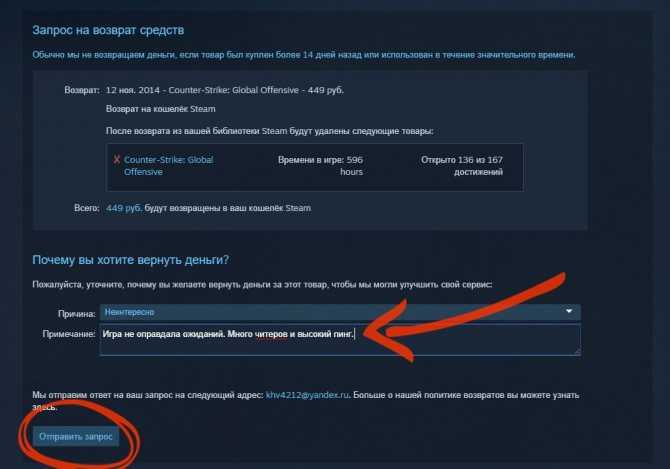 Вам доступно множество настраиваемых функций, и вы можете настроить операцию резервного копирования в соответствии со своими конкретными требованиями.
Вам доступно множество настраиваемых функций, и вы можете настроить операцию резервного копирования в соответствии со своими конкретными требованиями.
Шаг 5. Резервные копии могут храниться на локальном диске, в облачной службе EaseUS или на сетевом устройстве хранения (NAS).
Шаг 6. EaseUS Todo Backup позволяет клиентам создавать резервные копии данных на стороннем облачном диске или в собственном облачном хранилище компании.
Если вы хотите создать резервную копию данных на стороннем облачном диске, выберите «Локальный диск», прокрутите вниз, чтобы добавить облачное устройство, и введите данные своей учетной записи.
Вы также можете использовать собственное облачное хранилище EaseUS. Нажмите EaseUS Cloud, создайте учетную запись, используя свою учетную запись EaseUS, затем войдите в свою учетную запись.
Шаг 7. Чтобы начать резервное копирование, выберите Backup Now .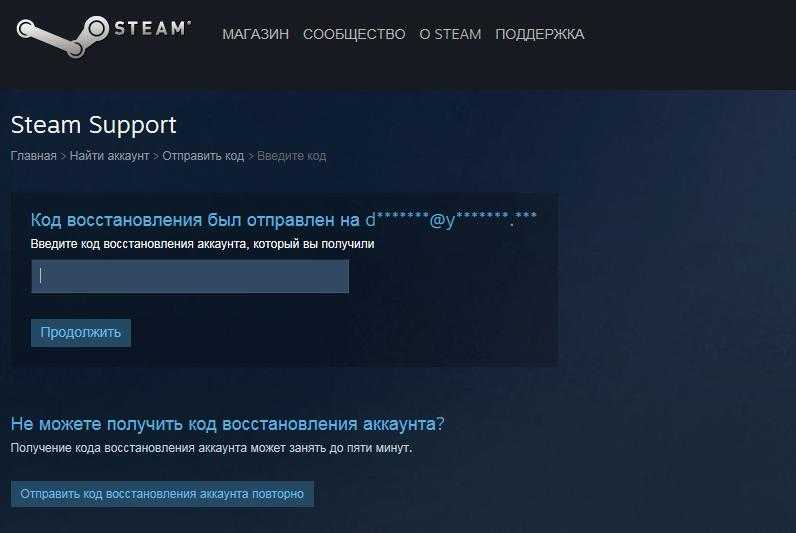 Он появится в виде карточки на левой панели, когда процесс резервного копирования будет успешно завершен. Для более подробной обработки задания резервного копирования щелкните его правой кнопкой мыши.
Он появится в виде карточки на левой панели, когда процесс резервного копирования будет успешно завершен. Для более подробной обработки задания резервного копирования щелкните его правой кнопкой мыши.
Как восстановить файлы Steam с помощью простых кликов
Если вы установите расписание для ежедневного, еженедельного или ежемесячного резервного копирования файлов игры, вы сможете восстанавливать последние данные, когда вам нужно восстановить игру. Шаги следующие:
Шаг 1. Запустите EaseUS Todo Backup, нажмите " Обзор для восстановления ".
Шаг 2. Путеводитель по месту назначения резервной копии, выберите файл резервной копии, который вы хотите восстановить. (Файл резервной копии, созданный EaseUS Todo Backup, представляет собой файл pbd.)
Шаг 3. Выберите место для восстановления. Вы можете восстановить данные в определенное место или в исходное место.
Шаг 4. Нажмите " Продолжить ", и восстановление начнется.
Нажмите " Продолжить ", и восстановление начнется.
Заключение
Как большой любитель игр, Steam предлагает много хороших игр, а игровые файлы больших игр, как правило, большие, поэтому вам лучше делать их резервные копии на устройствах хранения большой емкости.Если у вас есть внешние жесткие диски, вы можете быстро перенести файлы игр Steam с ПК на ПК.
EaseUS Todo Backup может помочь в резервном копировании файлов (включая файлы игр), дисков, операционных систем и электронных писем на такие устройства, как HDD, SSD, RAID, NAS и USB одним щелчком мыши.
Часто задаваемые вопросы о резервном копировании и восстановлении игровых файлов Steam
Резервное копирование и восстановление игровых файлов Steam не представляет сложности. Если у вас есть еще сомнения, проверьте следующие вопросы и ответы:
Как мне скопировать файлы игры Steam?
Вы можете найти файлы игры Steam в папке C:/Program Files (x86)/Steam/steam apps/common и скопировать нужные файлы игры.